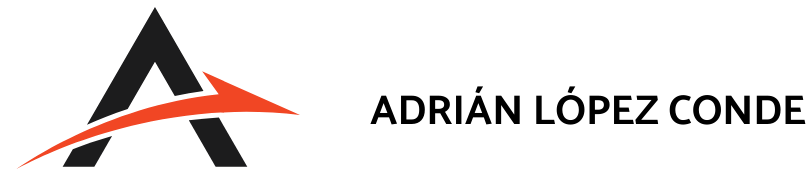Creació màquina
En VirtualBox hem d’anar a on posa “New” per fer una nova MV

En el FileZilla escollim una ISO per importarla a la MV

Aquí modifiquem els canvis que volem de la MV i continuem donant-li a “Next”

Escollim el hardware virtual de la nostra MV i continuem

Aquí tenim un resum de la nostra MV i li donem a “Finish”

Continuem i li donem a “Install” per fer-ho per CLI

Configuració Network
En el “Attached to” hem de posar “Bridged Adapter” i en “name” posem “eth0” perquè ens funcioni la instal·lació

Selecciona una llengua
Escollim la llengua que volem i donem intró

Selecciona la teva ubicació
Escollim el nostre país, i com no surt li donem a “other”

Ara en surt per escollir un continent i escollim el nostre

A continuació sí que en surt per escollir el nostre país

Configurar localitzacions
Hem d’escollir un país perquè posi la seva configuració i en el nostre cas no estava el nostre i vam escollir “United Kingdom”

Configurar el teclat
Escollim en què idioma volem posar el teclat

Configurar la xarxa
Escollim el nom de l’amfitrió de la nostra MV

Això no ho posarem i li donarem a “continuem”

Configurar usuaris i contrasenyes
Escollim un root password

La posem un altra vegada per verificar que sigui la mateixa i després no tindre problemes

Escollim un nom per a un usuari

Escollim una contrasenya per a l’usuari que estem creant
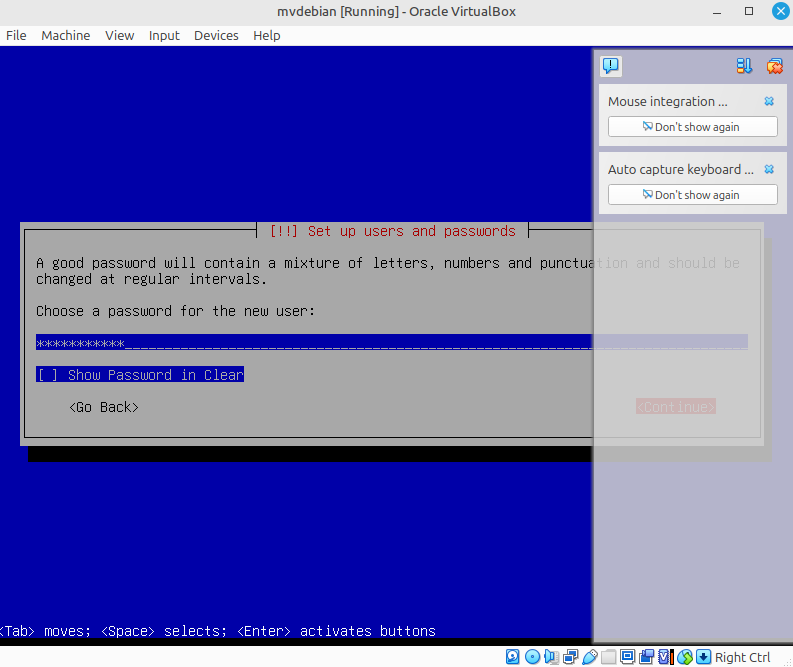
La posem un altra vegada per verificar que sigui la mateixa i després no tindre problemes

Configurar el rellotge
Escollim el nostre horari de la nostra zona

Disc de partició
Escollim mètode de partició

Escollim el disc per a la partició

Escollim l’esquema de partició

Aquí en pregunta si volem escriure els canvis al disc
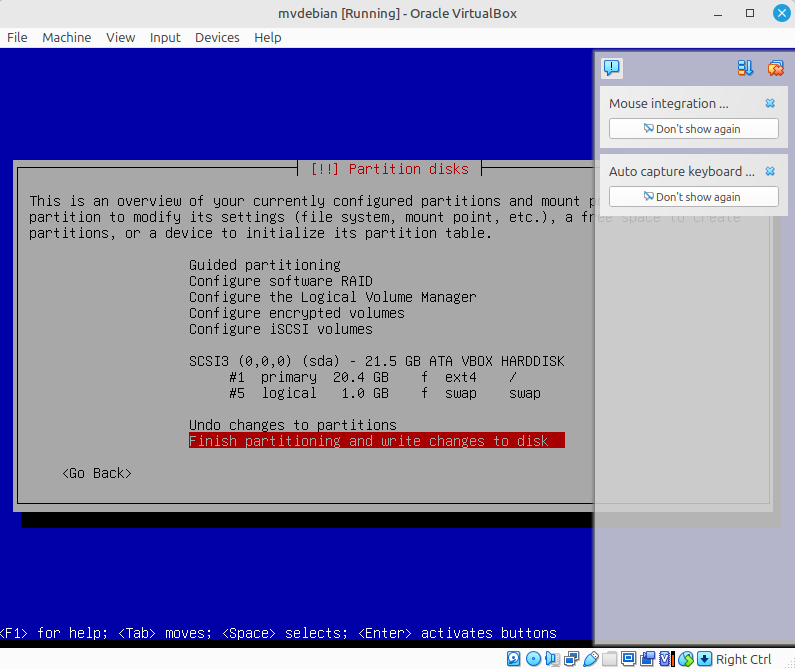
Aquí ens diu si volem fer la confirmació dels canvis

En aquest apartat en pregunta si volem fer un escaneig extra de la instal·lació
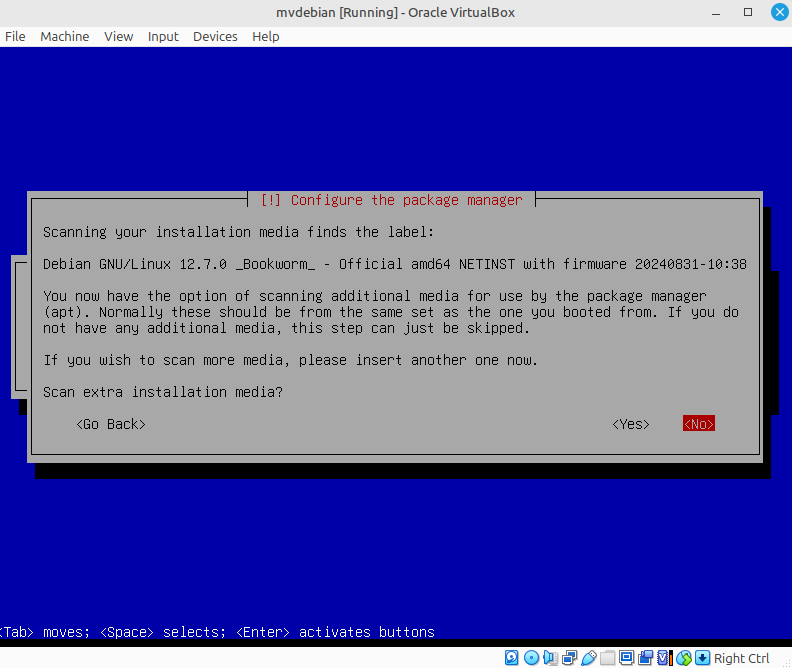
Configurar el gestor de paquets
Escollim el nostre país

Escollim el primer

Això li donem a continuar

Selecció de programari
Escollim nomes el “GNOME”

Configuració de grub pc
Instal·lem el GRUB boot loader en la unitat primària donant-li a “Yes“

Escollim el nostre disc

Instalació acabada
Per acabar li donem a “Continue” per acabar la instal·lació